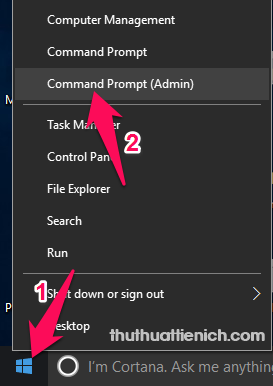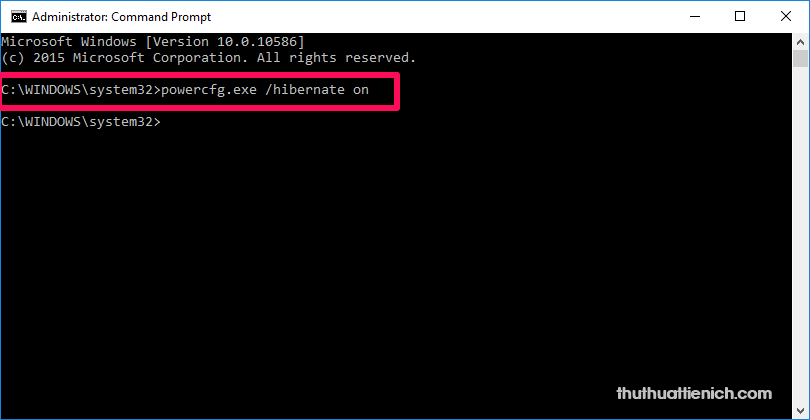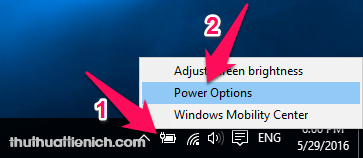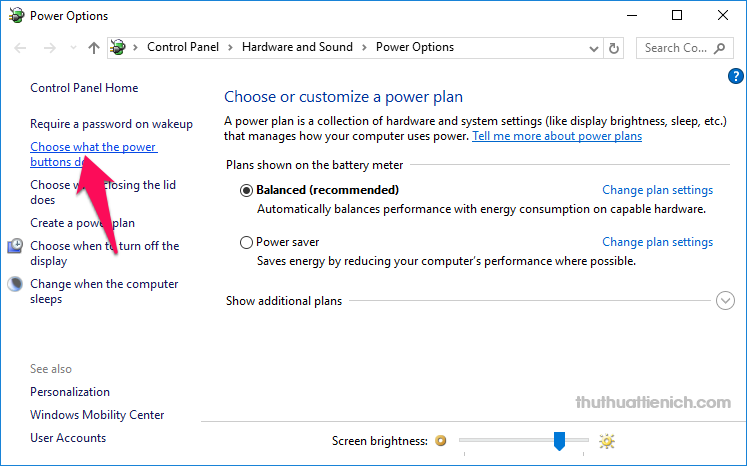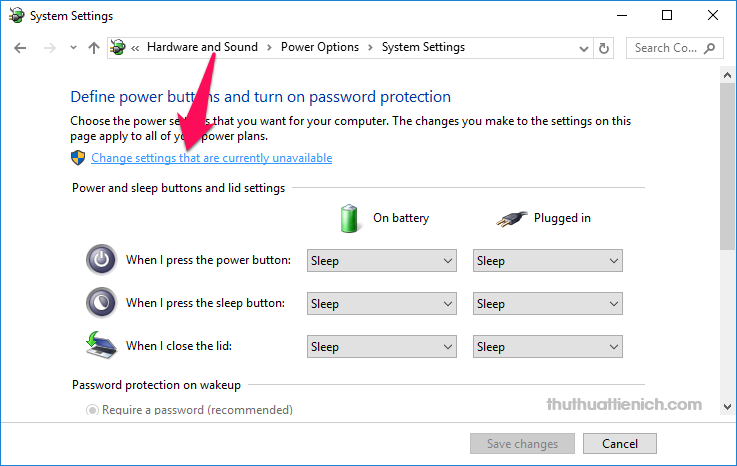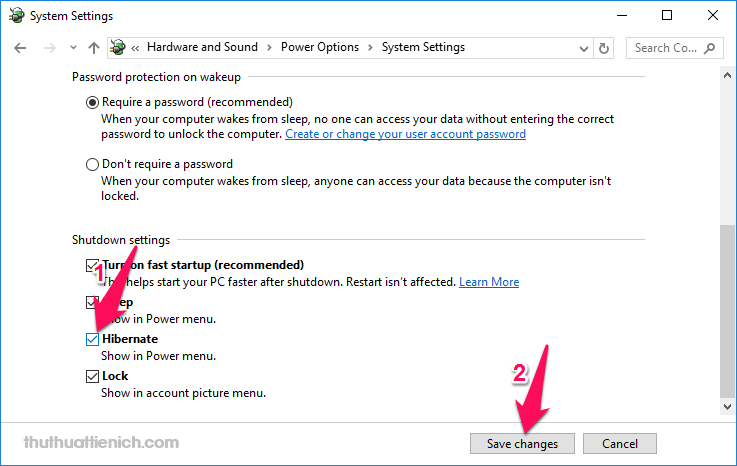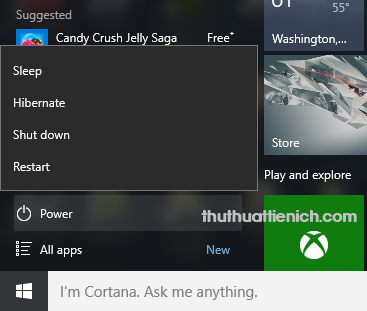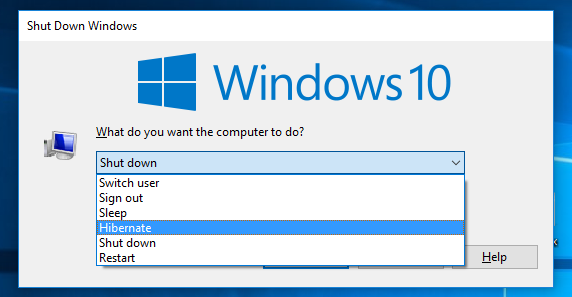Hibernate (hay còn gọi là ngủ đông) trên Windows 10 sẽ bị ẩn đi. Bài viết dưới đây sẽ hướng dẫn bạn cách bật tắt chế độ hibernate một cách dễ dàng cùng tìm hiểu nhé!
Hibernate là gì?
Hibernate (hay còn gọi là ngủ đông) là tính năng tiết kiệm điện cho laptop (có thể không có trên PC). Hibernate sử dụng ít năng lượng hơn so với chế độ Sleep và khi bạn bật lại máy tính, bạn sẽ được trả lại hiện trạng đúng như lúc trước khi nhấn nút Hibernate. Sử dụng chế độ Hibernate khi bạn không sử dụng laptop trong thời gian dài và không thể sạc Pin trong khoảng thời gian đó.
Thủ thuật bật/tắt tính năng Hibernate trên Windows
Windows 10
Bước 1: Bạn nhấn chuột phải lên nút Start menu chọn Command Prompt (Admin) .
Bước 2: Sau khi cửa sổ CMD được mở, bạn nhập lệnh sau rồi nhấn nút Enter:
powercfg.exe /hibernate on
>>> Theo dõi livescore bóng đá chính xác
Bước 3: Nhấn chuột phải lên biểu tượng Pin dưới thanh taskbar chọn Power Options .
Hoặc mở từ Control Panel theo điều hướng này: Control Panel\Hardware and Sound\Power Options
Bước 4: Chọn Choose what the power buttons do trong menu bên trái.
Bước 5: Nhấn vào dòng Change settings what are currently unavailable .
Bước 6: Tích vào ô vuông bên trái phần Hibernate rồi nhấn nút Save changes .
Lúc này, nút Hibernate đã xuất hiện rồi đó.
Nút Hibernate trong Start menu
Nút Hibernate trong Shut Down Windows
Để tắt tính năng Hibernate, bạn chỉ cần mở Command Prompt (với quyền Admin) sau đó nhập lệnh bên dưới rồi nhấn phím Enter:
powercfg.exe /hibernate off
Windows 7
Windows 7 phát triển thêm một chế độ mới là chế độ (mode) chờ lai (Hybrid Standby), ở chế độ này, dữ liệu trong RAM được ghi ra đĩa như chế độ ngủ đông, đồng thời trạng thái RAM vẫn giữ nguyên như chế độ chờ Stanby. Chế độ này tốn điện hơn chế độ ngủ đông (Hibernate), và an toàn hơn chế độ chờ (Stanby). Nếu bạn để lâu, hoặc hết pin, máy tính sẽ tự tắt. Khi bật máy trở lại, dữ liệu trong RAM sẽ được khôi phục lại từ đĩa cứng. Khi chế độ Hybrid Standby được bật, thì sẽ không hiện thị chế độ hibernate.

Mặc định sau khi cài Windows 7, chức năng hibernate đã được bật sẵn, chỉ không hiện ra thôi (chỉ khi máy tính của bạn đã có người tắt chế độ Hibernate đi rồi thì bạn mới cần bật lại). Để bật tắt chế độ tính năng này trong Windows 7, bạn làm như sau:
Bước 1. Vào cửa sổ Command Prompt với quyền quản trị (bằng cách vào Start => Run gõ CMD)
Bước 2. Gõ dòng lệnh sau rồi bấm ENTER: powercfg -h on (muốn tắt đi thì gõ dòng lệnh powercfg -h off là xong)
Bước 3. Thoát khỏi cửa sổ CMD
Để ẩn/hiện Hibernate trong menu, bạn làm như sau:
Bước 1. Mở màn hình Power Options. Có nhiều cách:
C1: Vào Control Panel: Control Panel\All Control Panel Items\Power Options\
C2: Nhập ngay dòng chữ “Power Options” ở Start để search rồi chọn Power Options
Bước 2. Click vào một dòng “Change plan settings”nào đó rồi chọn tiếp “Change advance power settings”
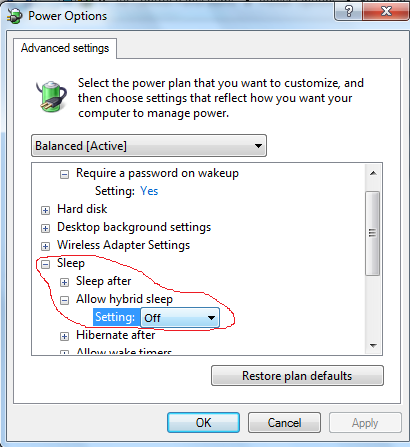
Bước 3. Chọn Plan mà bạn muốn thay đổi rồi chọn (thông thường, Windows 7 có 3 plan là Balanced, Power saver và High performance. Tốt nhất bạn nên seting ở tất cả các plan vì có khi vô tính hay cố ý bạn đổi plan thì cũng không sao).
Bước 4. Kéo xuống dòng SLEEP => Allow hybrid sleep: để off cả 2 dòng On battery và Plugged in
Bước 5. Nhấn OK, bây giờ trong menu sẽ có Hibernate hiện ra để bạn lựa chọn.